
Πώς να μεταφέρετε εικόνες από το Android σε Mac; Δεδομένου ότι το Android OS είναι ευρέως γνωστό για απλό στη χρήση, που μεταφέρουν χιλιάδες εφαρμογές και επίσης συγκριτικά χαμηλότερη τιμή. Από την άλλη πλευρά, το Mac OS είναι γνωστό για την ποιότητα κατασκευής τους, την απρόσκοπτη ενσωμάτωση μεταξύ του λειτουργικού συστήματος και του υλικού και τα λιγότερα θέματα ασφαλείας και ούτω καθεξής. Στις περισσότερες περιπτώσεις, ίσως χρειαστεί να μεταφέρουμε αρχεία και εικόνες μεταξύ αυτών των δύο πλατφορμών. Αυτό μπορεί να γίνει χρησιμοποιώντας ένα καλώδιο USB, αλλά ορισμένες φορές αυτό δεν είναι βιώσιμη λύση. Λοιπόν, τι άλλο μπορούμε να κάνουμε για να μεταφέρουμε εικόνες από ένα Android σε Mac;
Εξηγήσαμε μερικές απλές λύσεις εδώ για να μεταφέρετε μερικές λύσεις για να μεταφέρετε εικόνες από το Android σε Mac.
Μεταφέρετε εικόνες από το Android σε Mac με USB MTP
Ένας από τους απλούστερους τρόπους μεταφοράς εικόνων από το Android σε Mac είναι, χρησιμοποιώντας ένα USB. Το μόνο που χρειάζεστε είναι να συνδέσετε και τις δύο άκρες στην αντίστοιχη πλευρά των συσκευών και αφήστε το Android να εμφανίσει μια ειδοποίηση με αναδυόμενο παράθυρο.
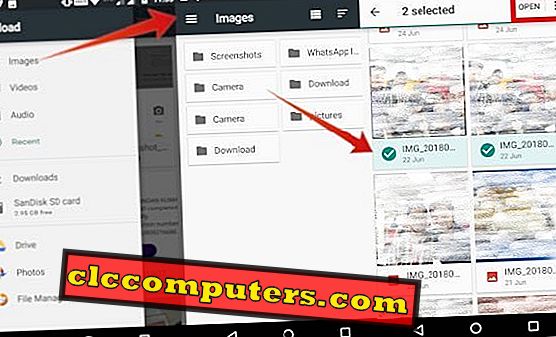
Από το μενού, επιλέξτε Μεταφορά αρχείων . Μόλις ο υπολογιστής Mac εντοπίσει αυτό, θα ανοίξει αυτόματα έναν οδηγό μεταφοράς αρχείων Android . Πατήστε σε φακέλους όπου έχετε ήδη αποθηκεύσει εικόνες.
Εκτός αυτού, μπορείτε επίσης να αλλάξετε τον τύπο αποθήκευσης (Εσωτερικός κοινόχρηστος χώρος αποθήκευσης ή Εξωτερικός χώρος αποθήκευσης). Στη συνέχεια, σύρετε τα αρχεία εικόνας από τον οδηγό μεταφοράς αρχείων σε Mac ή μπορείτε να αντιγράψετε και να τα επικολλήσετε απευθείας στο Mac σας. Μόλις ολοκληρωθεί η μεταφορά, μπορείτε να δείτε όλες τις εικόνες στο Mac.
Σημείωση του συντάκτη: Αυτή η μέθοδος δεν λειτουργεί όπως αναμένεται σε ορισμένες συσκευές, ώστε να μπορείτε να ελέγξετε άλλες μεθόδους παρακάτω.
Μεταφέρετε εικόνες από το Android σε Mac με τη λειτουργία Image Capture
Μπορείτε να χρησιμοποιήσετε την ιδιόκτητη εφαρμογή λήψης εικόνων Mac, εάν η προαναφερθείσα μέθοδος δεν σας βοηθά να μεταφέρετε εικόνες από το Android σε Mac. Η εφαρμογή Image Capture λειτουργεί καλά με όλους τους τύπους ψηφιακών συσκευών και μπορεί να είναι η προτιμώμενη επιλογή αν η παραπάνω μέθοδος δεν λειτουργεί. Μεταφέρει γρήγορα τα αρχεία εικόνας με μια προεπισκόπηση μικρογραφιών και σας δίνει άλλες επιλογές, όπως Εισαγωγή σε, Εισαγωγή όλων, κ.λπ.

Εδώ, θα πρέπει πρώτα να επιλέξετε Μεταφορά φωτογραφιών (PTP) από ειδοποίηση μενού συσκευής Android. Στη συνέχεια, στη συσκευή σας Mac, ανοίξτε το Launchpad, αναζητήστε την εφαρμογή λήψης εικόνων και ανοίξτε την. Μπορείτε επίσης να βρείτε το ίδιο στο φάκελο " εφαρμογή ". Επιλέξτε τη συσκευή Android από την αριστερή πλευρά στο μενού Συσκευές .
Τώρα επιλέξατε τα αρχεία εικόνας που θέλετε να αντιγράψετε, επιλέξτε μια θέση όπου θέλετε να επικολλήσετε αυτά τα αντιγραμμένα αρχεία και κάντε κλικ στην επιλογή Εισαγωγή. Εάν θέλετε να εισαγάγετε όλες τις εικόνες με μία κίνηση, επιλέξτε Εισαγωγή όλων, η οποία θα εισαγάγει όλες τις εικόνες στην προτιμώμενη τοποθεσία σας.
Σημείωση του συντάκτη: εάν θέλετε να δείτε όλες τις προεπισκόπηση αρχείων εικόνας, τότε προσαρμόστε το ρυθμιστικό σύμφωνα με το μέγεθος μικρογραφιών.
Μεταφέρετε εικόνες από το Android σε Mac από εφαρμογές
Το Android ή το Mac είναι επίσης γνωστό για τη φιλοξενία ποικίλης σειράς εφαρμογών που διευκολύνουν τη δουλειά σχεδόν όλων που απαιτεί μια εφαρμογή ιστού ή μια ιστοσελίδα. Αυτό ισχύει και για τη μεταφορά εικόνων από το Android σε Mac, καθώς υπάρχει αριθμός διαθέσιμων εφαρμογών.
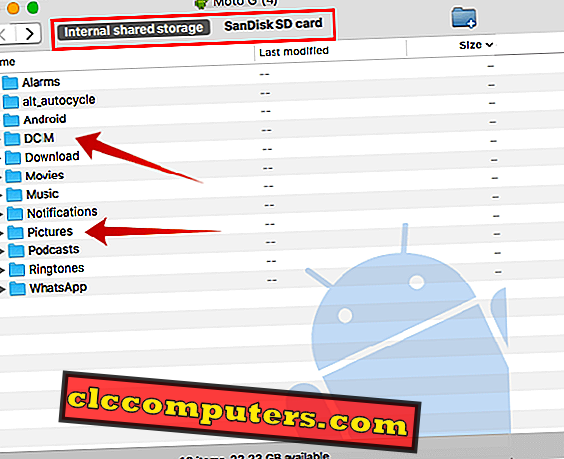
Για παράδειγμα, μπορείτε να χρησιμοποιήσετε την εφαρμογή μεταφοράς αρχείων Android στο Mac σας και να μετακινήσετε εικόνες μεταξύ διαφορετικών πλατφορμών. Πρώτα απ 'όλα, κατεβάστε και εγκαταστήστε τη μεταφορά αρχείων Android στο Mac σας. Τώρα ανοίξτε αυτό πριν συνδέσετε τη συσκευή σας Android. Αυτό ανοίγει μια ειδοποίηση που πρέπει να πατήσετε επιλέξτε USB για ... ειδοποίηση. Μόλις το χτυπήσετε αυτό, στη συνέχεια σύρετε τα αρχεία εικόνας από τον οδηγό μεταφοράς αρχείων σε Mac. Μετά την ολοκλήρωση, μπορείτε να δείτε όλες τις εικόνες στην προτιμώμενη τοποθεσία του υπολογιστή σας.
Εάν αντιμετωπίζετε κάποια προβλήματα με τα παραπάνω βήματα, αλλά εξακολουθείτε να μην επιτύχετε με εικόνες μεταφοράς. Στη συνέχεια, μεταβείτε στη μέθοδο ασύρματης επικοινωνίας. Ποιος είναι ένας αποτελεσματικός τρόπος για τη μεταφορά εικόνων από το Android σε Mac και απαιτεί μόνο μια καλή σύνδεση στο Internet με εύρος ζώνης.
Μεταφέρετε εικόνες από το Android σε Mac με φωτογραφίες Google
Θα δείτε ότι η εφαρμογή Google Photos είναι προεγκατεστημένη εάν διαθέτετε συσκευές που έχουν αποθεματικό Android και Smartphone της Google (σύνδεσμο ή pixel). Χρειάζεται μόνο να συνδεθείτε χρησιμοποιώντας το λογαριασμό Google. Πριν από τη σύνδεση, μπορείτε είτε να ενεργοποιήσετε την επιλογή Δημιουργία αντιγράφων ασφαλείας & συγχρονισμού με ρυθμίσεις όπου μπορείτε να επιλέξετε από τις ακόλουθες επιλογές:
- Μέγεθος ανάρτησης: Πρωτότυπο (φωτογραφίες και βίντεο ελεύθερης ανάλυσης) ή υψηλή ποιότητα (εξαιρετική ποιότητα εικόνας σε μειωμένο μέγεθος αρχείου). Σημείωση: Για συσκευές Moto, θα έχετε δωρεάν χώρο αποθήκευσης για δύο χρόνια για το αρχικό μέγεθος φόρτωσης.
- Μεταφόρτωση μέσω Wi-Fi: Μπορείτε είτε WiFi είτε να επιλέξετε κυψελοειδή δεδομένα για δημιουργία αντιγράφων ασφαλείας εικόνων.
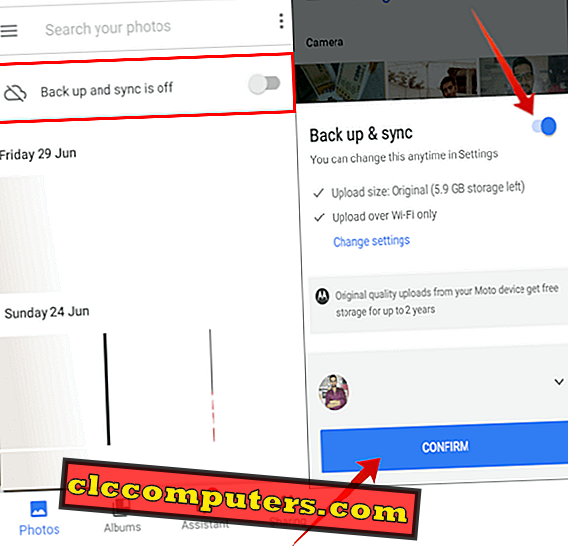
Μόλις συνδεθείτε, θα μεταφορτώσει όλες τις φωτογραφίες στο δικό του Google Cloud Storage και από εκεί μπορείτε να κάνετε λήψη σε οποιαδήποτε συσκευή ανεξάρτητα από την πλατφόρμα.
Σημείωση του συντάκτη: Αν έχετε εικόνες στον υπολογιστή σας, μπορείτε να έχετε πρόσβαση σε αυτές τις εικόνες σε άλλες συσκευές μεταφορτώνοντάς τις στις φωτογραφίες Google.
Μεταφέρετε εικόνες χρησιμοποιώντας τη μονάδα Google
Δεν θέλετε να χρησιμοποιήσετε το Google Photos; Μπορείτε να χρησιμοποιήσετε το Google Drive για να μεταφορτώσετε τις εικόνες απευθείας στη μονάδα Google. Το Google Drive είναι προεγκατεστημένο στις περισσότερες συσκευές Android, αν όχι μπορείτε να το κατεβάσετε από το PlayStore. Μπορείτε να ανοίξετε τη μονάδα Google από το μενού, εάν έχετε ήδη συνδεθεί από το αναγνωριστικό σας Gmail και, στη συνέχεια, θα επιλέξει αυτόματα τη μονάδα που είναι συνδεδεμένη με αυτό το id ηλεκτρονικού ταχυδρομείου, πρέπει να συνδεθείτε στο λογαριασμό σας ηλεκτρονικού ταχυδρομείου.
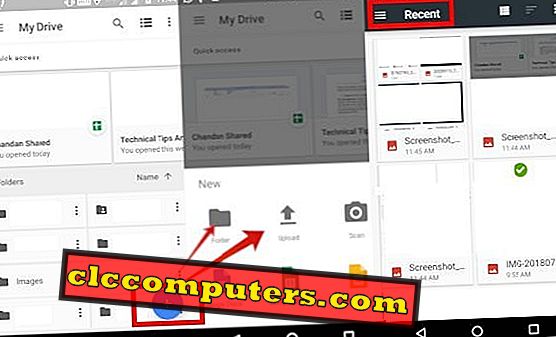
Στη συνέχεια, κάντε κλικ στο εικονίδιο Plus, το οποίο θα σας δείξει διάφορες επιλογές. Εδώ μπορείτε είτε να δημιουργήσετε ένα φάκελο στον οποίο θέλετε να μεταφορτώσετε εικόνες είτε να πατήσετε στην επιλογή Upload, να επιλέξετε το εικονίδιο hamburger από το αριστερό μενού, να επιλέξετε οποιονδήποτε από τους φακέλους από τις επιλογές και, στη συνέχεια, πατήστε και κρατήστε πατημένο για ένα δευτερόλεπτο όλες τις εικόνες που έχετε θέλετε να μεταφορτώσετε, πατήστε στο Άνοιγμα . αυτό θα αρχίσει να ανεβάζει εικόνες στη μονάδα δίσκου σας.
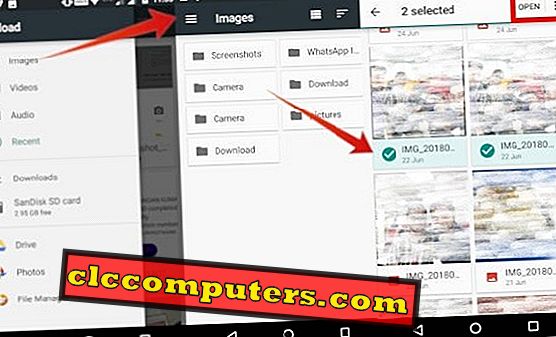
Σημείωση του συντάκτη: Εάν η μονάδα Google δεν υπάρχει στη συσκευή σας, κάντε λήψη από το κατάστημα αναπαραγωγής. Αναζητήστε το Google Drive στο μενού του Play Store και επιλέξτε install.
Οι φωτογραφίες Google και η μονάδα Google που έχουν κάποια αξιοσημείωτη διαφορά είναι οι εξής: Στις φωτογραφίες του Google, μπορείτε να επεξεργαστείτε, να κάνετε αναζήτηση, να οργανώσετε σε άλμπουμ και αντίγραφα ασφαλείας, ενώ στο Google Drive μπορείτε να οργανώσετε σε φακέλους,
Σημείωση του συντάκτη: Θα λάβετε 15 GB αποθηκευτικού χώρου σε μονάδα δίσκου google και πρέπει να αγοράσετε επιπλέον αποθηκευτικό χώρο από τον οδηγό τιμολόγησης της μονάδας δίσκου.
Μεταφέρετε εικόνες από το Android σε Mac χρησιμοποιώντας το AirDroid
Το AirDroid είναι μια εφαρμογή διαθέσιμη και στην έκδοση Web, καθώς και στο κατάστημα παιχνιδιών Android. Για να χρησιμοποιήσετε αυτήν την εφαρμογή ως μέσο μεταφοράς εικόνας, θα πρέπει να κάνετε λήψη και εγκατάσταση της εφαρμογής AirDroid στο τηλέφωνο Android από το κατάστημα παιχνιδιών. Open Air web από το πρόγραμμα περιήγησης στο Mac σας.
Δημιουργήστε έναν λογαριασμό στον ιστότοπο με μια διεύθυνση ηλεκτρονικού ταχυδρομείου. Ή μπορείτε να εγγραφείτε χρησιμοποιώντας τον λογαριασμό σας στο Facebook, Google ή Twitter. Μόλις τελειώσετε, ανοίξτε την εφαρμογή στο τηλέφωνό σας που έχετε εγκαταστήσει στο πρώτο βήμα. Τώρα μπορείτε να μεταφέρετε αρχεία από το smartphone στον υπολογιστή σας και αντίστροφα.
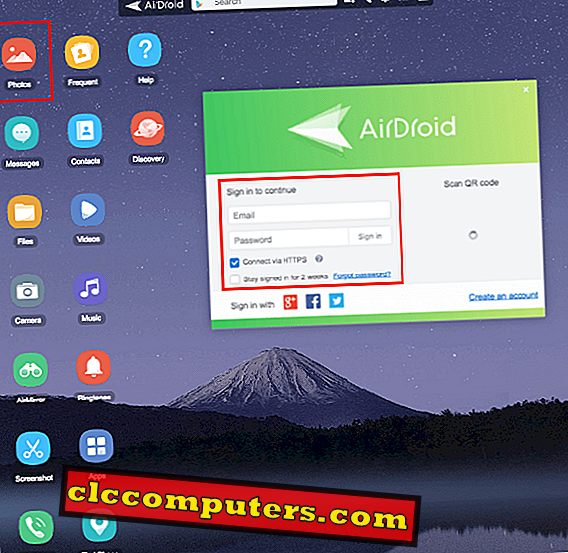
Έτσι μπορείτε να μεταφέρετε εικόνες από οποιεσδήποτε συσκευές Android σε υπολογιστές / φορητούς υπολογιστές Mac OS. Αν θέλετε να μάθετε περισσότερα για τα αρχεία μεταφοράς από το Andriod στο Mac τότε επισκεφθείτε το άρθρο μας εδώ.
Υπάρχει μια δέσμη διαφορετικών λύσεων για τη μεταφορά των εικόνων μεταξύ Android και Mac. Αν ψάχνετε για μαζική μεταφορά εικόνων με γρήγορη ταχύτητα μεταφοράς, μπορείτε να χρησιμοποιήσετε λύση καλωδίου USB. Ακριβώς για μια μεταφορά εικόνων μία έως δύο, η μεταφορά μέσω WiFi είναι μια βιώσιμη λύση και βολική.












